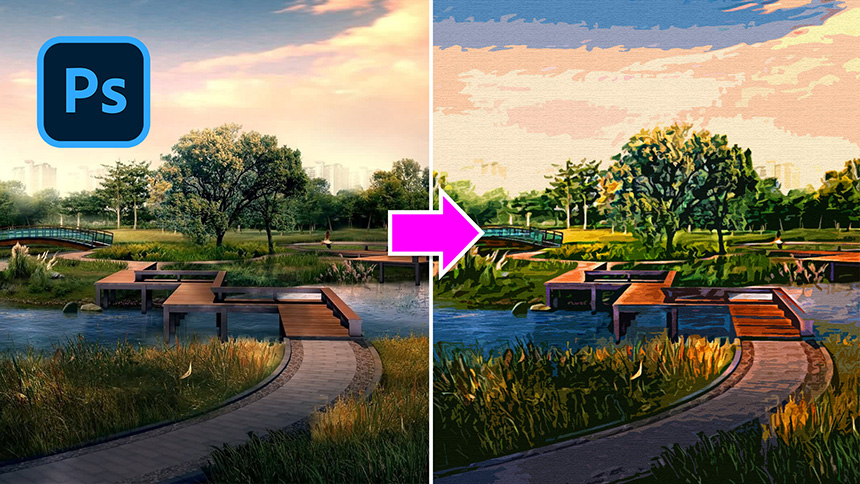Sản Phẩm Bán Chạy
Tạo hiệu ứng phát sáng Fractalius
Tạo hiệu ứng phát sáng Fractalius
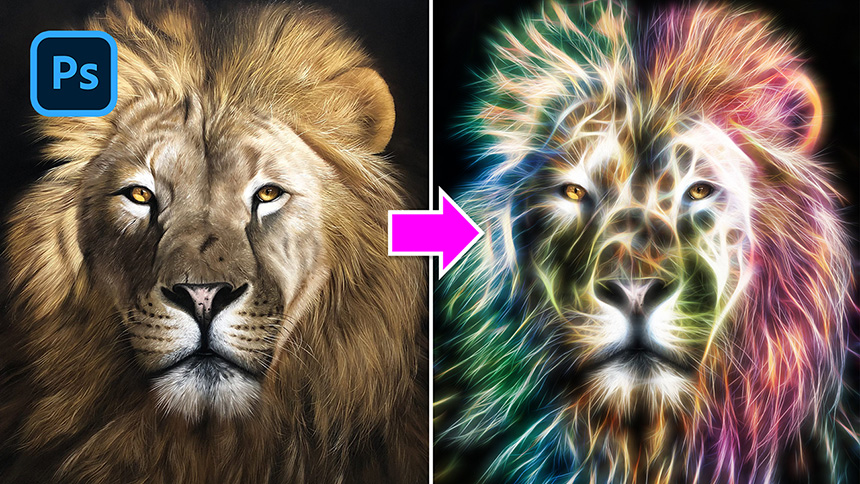
Xin chào, trong hướng dẫn này, tôi sẽ chỉ cho bạn cách tạo hiệu ứng Tiger Glowing trong Photoshop.
Nhân đôi lớp nền bằng CTRL hoặc CMD + J.
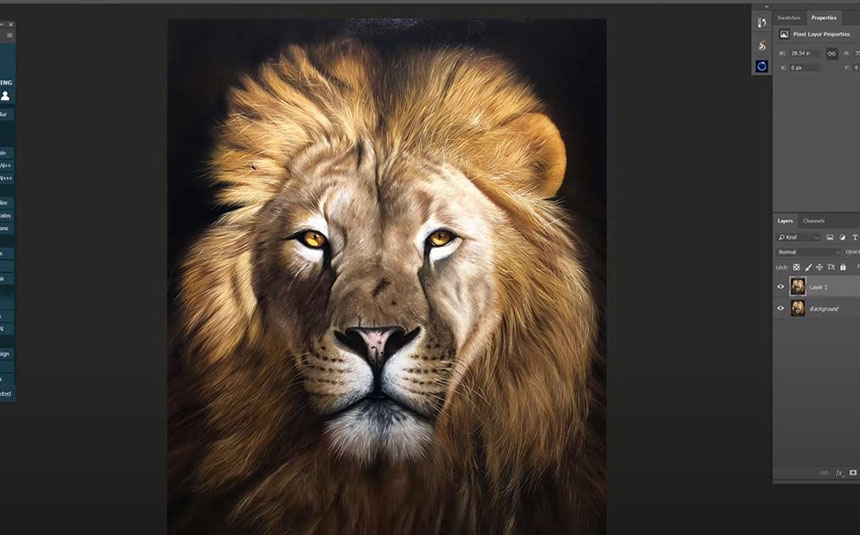
Bây giờ, chúng tôi sẽ sử dụng một plugin có tên “Fractalius”, nó giúp tạo hiệu ứng này một cách nhanh chóng. Liên kết để tải xuống plugin này và chứng khoán có trong phần mô tả như bình thường.Sau khi bạn cài đặt plugin, vào Filter> Redfield> Fractalius> Ở đây có rất nhiều tùy chọn để bạn tùy chỉnh, tăng cường độ đậm nhạt của màu trong Colorize, điều chỉnh độ rộng đường nét, độ sắc nét, kết hợp. Hãy tùy chỉnh từng tùy chọn để có được kết quả tốt nhất phù hợp với bạn. Nhấp vào biểu tượng Kiểm tra để xác nhận khi bạn hài lòng.
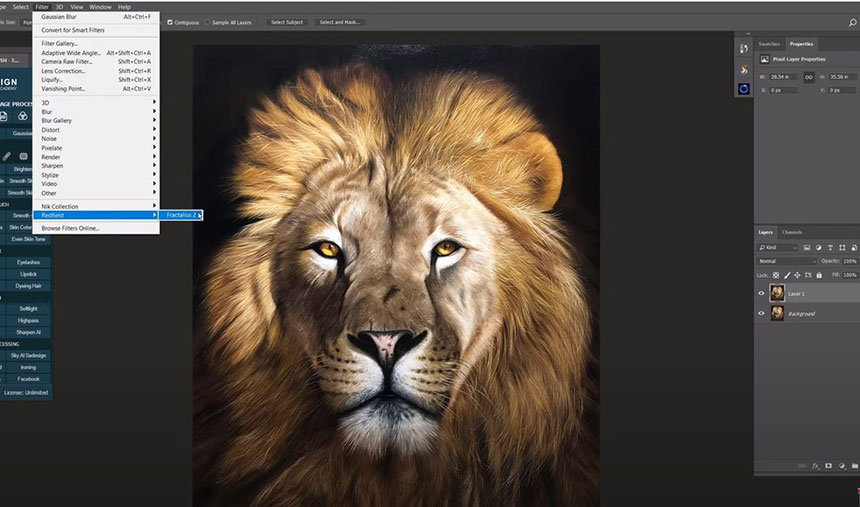
Tiếp theo, chúng tôi sẽ loại bỏ các đường phát sáng không cần thiết. Chọn công cụ Brush (phím tắt B), thay đổi màu nền trước thành màu đen. Tô màu đen cho các khu vực. Bạn có thể tăng độ mờ lên 100% để áp dụng 100% hiệu ứng cho nét vẽ.
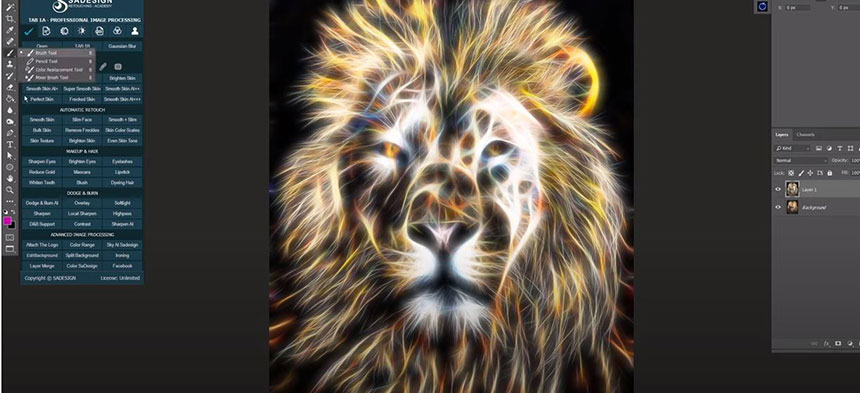
Nhấp vào biểu tượng trang để tạo một lớp mới, thay đổi chế độ hòa trộn từ bình thường sang lớp phủ. Trong lớp này, chúng ta sẽ trộn rất nhiều màu để tạo hiệu ứng phát sáng độc đáo cho bức ảnh.
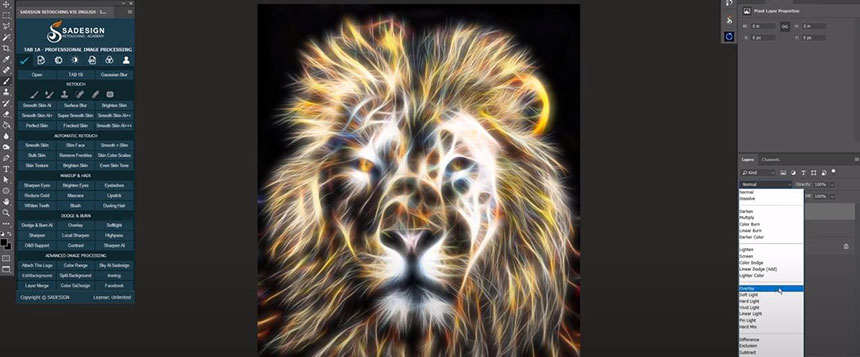
Đầu tiên, chọn màu hồng với mã màu # f008dd làm màu nền. Tăng kích thước bút vẽ bằng dấu ngoặc này] trên bàn phím. Tô màu trên bờm bên phải của sư tử.
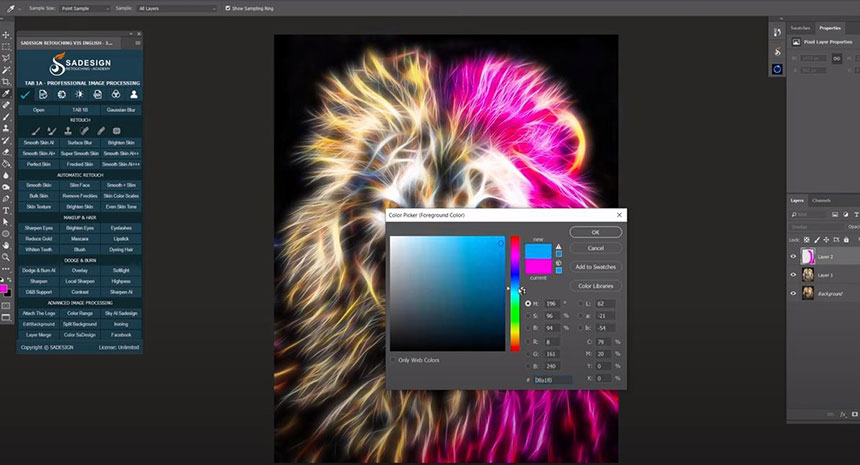
Đối với bờm bên trái, hãy chọn màu đối lập để tạo sự tương phản, hãy chọn màu xanh xung quanh bờm. Sau đó, sơn khắp mặt trái. Nếu quá nhiều, hãy sử dụng công cụ tẩy với độ mờ khoảng 10% và tô những vùng bạn muốn giảm cường độ màu.
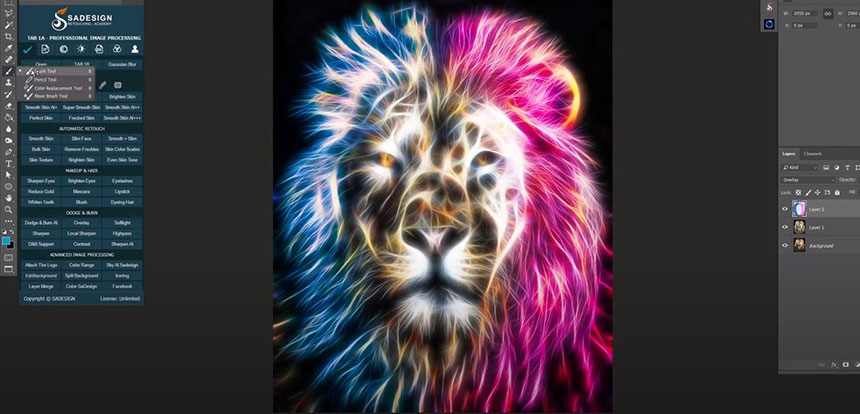
Hãy chuyển sang màu xanh lam nhạt, để thêm một chút vào những khu vực này. Độ mờ không quá nhiều trong trường hợp này, chỉ 30%. Tiếp theo, chúng tôi sẽ thay đổi thành màu xanh lá cây để trộn màu của bờm và khuôn mặt của sư tử Thêm một chút màu cam, màu xanh lá cây nhạt. Sau khi hoàn tất, bạn có thể tắt lớp để xem những gì bạn đã thêm vào ảnh.
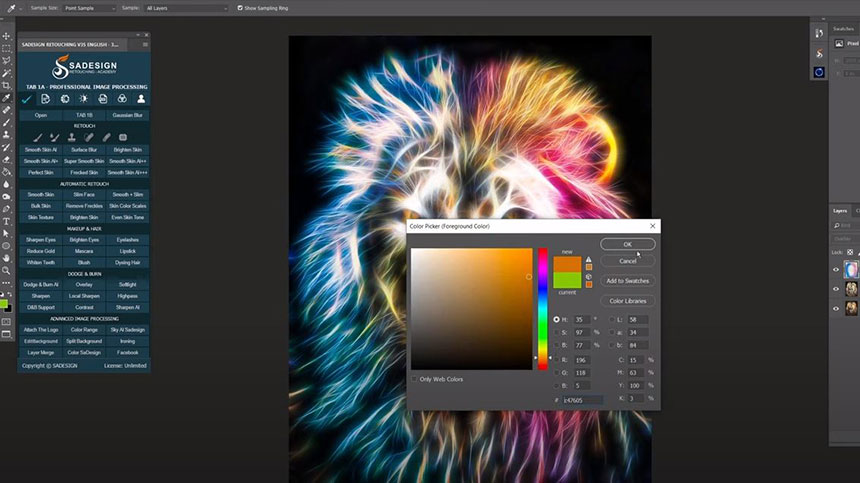
Phóng to, sử dụng công cụ tẩy, độ mờ 50%, sử dụng dấu ngoặc này [để thu nhỏ kích thước bàn chải. Giảm hiệu ứng để mang lại đôi mắt sư tử ban đầu và hình dạng mũi Nhấp vào biểu tượng điều chỉnh, chọn “Hue / saturation”, điều chỉnh màu sắc đến điểm bạn thấy phù hợp.
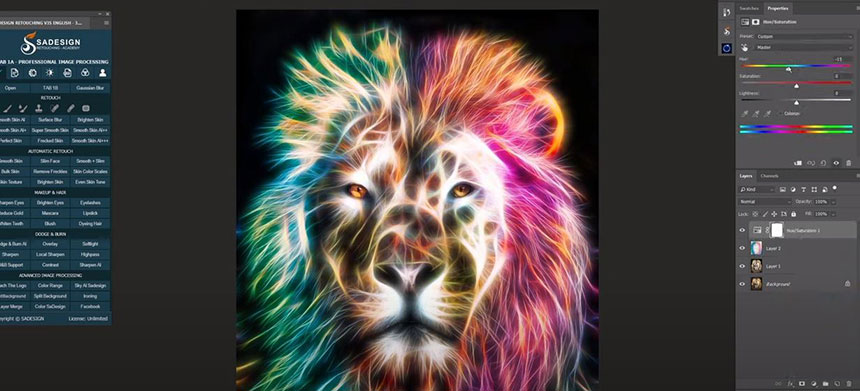
Nhấn CTRL hoặc CMD + I để đảo mặt nạ thành màu đen. Sử dụng công cụ Brush, opacity 30% để vẽ trên các khu vực bạn muốn hiển thị hiệu ứng Hue. Tạo một lớp điều chỉnh Hue / Saturation khác, tăng Hue lên 83, invert mask với CTRL + I, sau đó tô để áp dụng hiệu ứng.
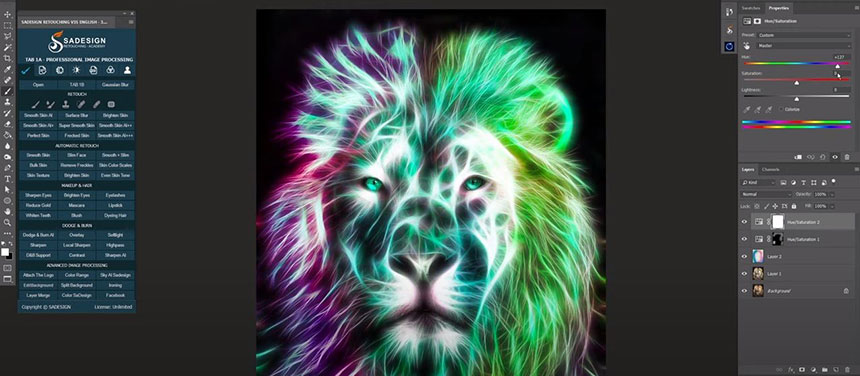
Xem Video Tại Đây:
ĐĂNG KÝ HỌC PHOTOSHOP (CƠ BẢN đến NÂNG CAO) MIỄN PHÍ
Bộ công cụ xử lý ảnh Photoshop chuyên nghiệp
DOWNLOAD:
✅ SADESIGN PANEL ENGLISH: https://sadesignretouching.com/retouching/
✅ SADESIGN PANEL VIET NAM: https://www.retouching.vn/
Công Ty TNHH Sadesign cung cấp phần mềm bản quyền giá rẻ chất lượng số 1 Việt Nam: Panel Retouch, Adobe Photoshop Full App, Capcut Pro, Canva Pro, Google Drive, Office 365, Retouch4me, Windows 10/11, Youtube Premium, Spotify Premium, Zoom Pro, Netflix, ELSA Speak...
️🎯 Sản phẩm chính hãng, bảo hành Full thời gian, cài đặt miễn phí, hỗ trợ tận tình chu đáo!
Thông tin liên hệ cài đặt và hỗ trợ
![]()
Công Ty TNHH Phần Mềm SADESIGN
📞 Hotline/Zalo: 0868 33 9999
Công Ty TNHH Phần Mềm SADESIGN
Mã số thuế: 0110083217



















.png)
.jpg)
.png)